
Inhoudsopgave:
Inleiding >
De 22 Mbps Wireless Cable/DSL Router configureren
Problemen oplossen en ondersteuning
22 Mbps Wireless Cable/DSL Router Gebruikershandleiding (Windows 95, 98, 2000, NT, Me, XP en Macintosh)
Inleiding
Functies
- Het delen van breedbandinternet
- 2 automatische detectie LAN Ethernet-poorten voor 10/100 Mbps
- VPN-ondersteuning: PPTP/IPSec-pass-through
- Gezamenlijk gebruik van de printer
- Firewall (met behulp van Network Address Translation-technologie)
- DHCP-server
- Op web gebaseerde configuratiehulpprogramma’s
- Access Control (Toegangsregeling)
- Virtual Server (door gebruiker gedefinieerde poort-doorsturing)
- Door gebruiker gedefinieerde "Application Sensing Tunnel"
- DMZ-host
- USRobotics Wireless Access 802.11b DSSS-compatibel, met hoge gegevenssnelheid van 22/11/5,5/2 /1 Mbps
- Uit 64, 128, of 256 bits (optioneel) bestaande sleutel-WEP (Wired Equivalent Privacy) draadloze gegevenscodering ten behoeve van beveiliging.
- Volledige ondersteuning voor 802.11b Open en Gedeelde codeverificatie
- AP-beheer in standaard webbrowers
- Roaming-functionaliteit
- Naadloze aansluitbaarheid op bekabelde Ethernet 802.3 10BaseT en LAN's van PC-netwerken maakt het mogelijk bestaande netwerken snel en moeiteloos uit te breiden
- Toewijzing van dynamische IP-adressen via DHCP of van statische IP-adressen via een speciaal hulpprogramma
- AP-firmware-upgrades zijn mogelijk via FTP-transfers
Dit hebt u nodig om te beginnen
- PC met een geïnstalleerde Ethernet Network Interface Card (NIC) of een geïnstalleerde 802.11b wireless adapter
- Een werkende op Ethernet gebaseerde kabel- of DSL-modem OF een op RS-232 gebaseerde analoge of ISDN-modem
- Installatie-cd-rom voor het besturingssysteem (uw Windows XP cd-rom)
- Internet Explorer 4 of hoger OF Netscape 4 of hoger
- Een RS-232 seriële kabel als u een analoge of ISDN-modem heeft
- Een geïnstalleerde en geconfigureerde 802.11b compatible wireless PC card, PCI adapter, en/of USB adapter (voor snelheid van 22 Mbps speed en voor 256 bits WEP-beveiliging gebruikt u 22 Mbps wireless cards of adapters)
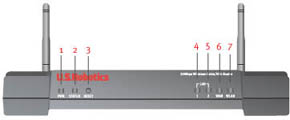
Vooraanzicht
- Voedingslichtje: Het groene voedingslichtje blijft branden ten teken dat het systeem goed werkt.
- Status-lichtje: Dit lichtje flikkert in groen om de actieve status aan te geven en flikkert in geel tijdens het resetten, opnieuw opstarten en tijdens een upgrade van de firmware.
- Knop RESET: Druk op de knop RESET. Houd deze knop ingedrukt, haal de stekker uit het stopcontact en steek deze er meteen weer in. Nadat de 22 Mbps Wireless Cable/DSL Router weer stroom ontvangt, houdt u de knop RESET nog zo'n vijf seconden ingedrukt om de standaardinstellingen van de 22 Mbps Wireless Cable/DSL Router te herstellen.
- LAN1-lichtje: Dit lichtje licht groen op als er een 100 Mbps-verbinding tot stand is gebracht met LAN-poort 1, of dit lichtje knippert groen als de LAN-poort 1 gegevens verzendt en ontvangt. Dit lichtje licht geel op als er een 100 Mbps-verbinding tot stand is gebracht met LAN-poort 1, of dit lichtje knippert geel als de LAN-poort 1 gegevens verzendt en ontvangt.
- LAN2-lichtje: Dit lichtje licht groen op als er een 100 Mbps-verbinding tot stand is gebracht met LAN-poort 2, of dit lichtje knippert groen als de LAN-poort 2 gegevens verzendt en ontvangt. Dit lichtje licht geel op als er een 100 Mbps-verbinding tot stand is gebracht met LAN-poort 2, of dit lichtje knippert geel als de LAN-poort 2 gegevens verzendt en ontvangt.
- WAN-lichtje: Het groene WAN-poort lichtje staat aan als er een verbinding tot stand is gebracht. Dit lichtje knippert als de WAN-poort gegevens verzendt of ontvangt.
- WLAN-lichtje: Dit groene lichtje staat aan als er een verbinding is met het draadloze netwerk of dit lichtje knippert groen als de draadloze clients gegevens verzenden of ontvangen.

Achteraanzicht
- PRINTER: Deze parallelle poort wordt gebruikt voor het aansluiten van een printer op de LAN.
- COM: Op deze seriële poort kunt u een analoge of een ISDN-modem aansluiten.
- LAN-poort 1 en 2: Met behulp van de LAN-poorten kunt u Ethernet-apparaten aansluiten op het LAN.
- WAN: De RJ-45 WAN-poort wordt gebruikt om de 22 Mbps Wireless Cable/DSL Router op een breedbandmodem aan te sluiten.
- 5VDC: Op deze poort dient u de stroomtoevoer naar de 22 MBps Wireless Cable/DSL Router aan te sluiten.
- Antenne-poorten: Deze verbindingspoorten hebben een omgekeerde polariteit, namelijk SMA male-connectors.
Opmerking: The USRobotics 22 Mbps Wireless Cable/DSL Router kan probleemloos aangesloten worden op alle op Ethernet gebaseerde kabel- of DSL-modems of op alle op RS-232 gebaseerde analoge of ISDN-modems. U kunt de compatibiliteit controleren door te kijken of uw kabel- of DSL-modem met behulp van een Ethernet-kabel aangesloten is op de netwerkadapter van uw computer. De 22 Mbps Wireless Cable/DSL Router kan niet aangesloten worden op een kabel-, DSL-, analoge of ISDN-modem die alleen een USB-verbinding gebruikt.
De 22 Mbps Wireless Cable/DSL Router ondersteunt vijf typen WAN-netwerkverbindingen: Statisch IP-adres, Dynamisch IP-adres, Dynamisch IP-adres met Road Runner Session Management, PPP over Ethernet, PPTP, of Dial-up Network. Als u een statisch IP-adres, dynamisch IP-adres, IP-adres met Road Runner Session Management, PPP over Ethernet, of PPTP-verbinding heeft, gaat u naar Bijlage A in het gedeelte Bijlagen. Als u een inbelverbinding heeft, gaat u naar Bijlage B in het gedeelte Bijlagen. Vraag uw Internet Service Provider (ISP) om advies als u niet precies weet met welk type netwerkverbinding u werkt.

